如何在 WordPress 搜索结果中添加作者(5 个步骤)
已发表: 2022-05-31您想知道如何在 WordPress 搜索结果中添加作者吗?
它将帮助您的访问者从他们最喜欢的作者那里找到更多内容,并让您获得更多的网页浏览量。
在本分步指南中,我们将向您展示如何在您的网站的搜索结果中包含作者,而无需编码。
为什么在 WordPress 搜索结果中添加作者
默认情况下,WordPress 在执行搜索时会忽略有关帖子作者的任何数据。 它使查找特定作者的帖子对您的网站访问者来说是一个真正的麻烦。
在这种情况下,他们唯一的选择是检查作者的档案。 这很不方便,更不用说不是每个站点都有这样的存档。
通过使作者的数据可搜索,您可以解决此问题并帮助您的访问者更快地找到正确的内容。
它还可以提高您的内容可发现性,并允许您的作者增加他们的在线形象。
既然您知道为什么将作者添加到搜索结果中会有所帮助,那么让我们看看如何做到这一点。
如何在您的 WordPress 网站上将作者添加到搜索结果中
在您网站的搜索结果中包含作者的最简单方法是使用 SearchWP 插件。
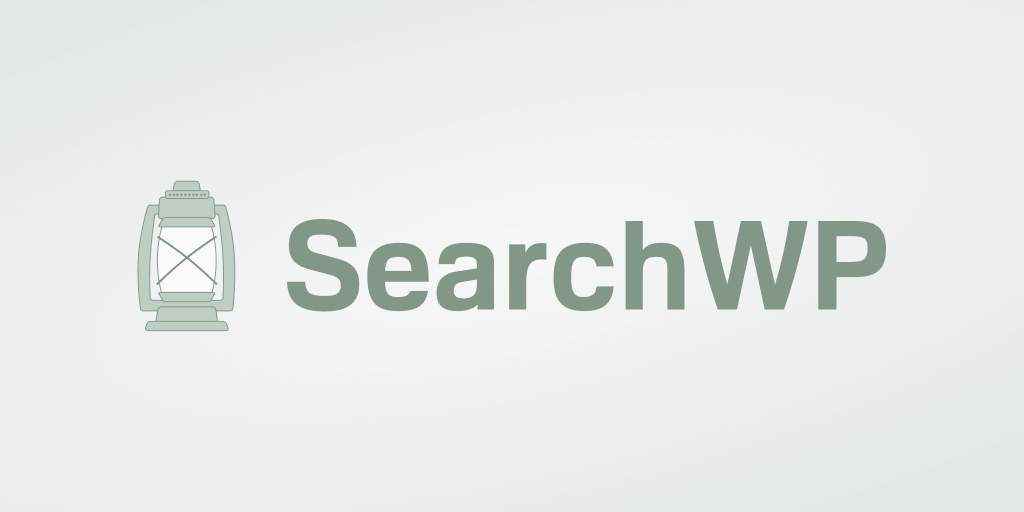
这是最强大的 WordPress 搜索插件,您可以使用它在您的网站上搜索任何内容。
它不仅允许您制作 WordPress 索引作者的数据,还可以自定义字段、标签、类别和其他有用的信息。
除此之外,您可以使用此插件完全自定义搜索在您的网站上的工作方式。
例如,您可以自定义搜索结果页面、从搜索中排除特定的帖子类别等等。
但这并不是该插件附带的所有功能。 您还可以使用 SearchWP 来:
- 创建自定义搜索字段。 您想要拥有一组独特设置的搜索字段吗? 使用 SearchWP,您可以创建搜索表单,对其进行自定义以满足您的需求,并将其放置在您网站的任何位置。
- 更改搜索结果的顺序。 SearchWP 允许您只需单击几下即可更改搜索结果的顺序,无需编码。
- 跟踪最流行的搜索。 您想知道用户最常在您的网站上寻找什么吗? SearchWP 收集您网站上所有搜索活动的数据,让您更好地了解受众的需求。
- 将搜索限制为特定的帖子类型。 使用 SearchWP,您可以将您网站上的搜索限制为特定的帖子类型、类别或其他任何内容。
已有超过 30,000 名网站所有者使用 SearchWP 向访问者提供最相关的搜索结果。
您准备好成为其中一员并在您的 WordPress 网站的搜索结果中添加作者了吗?
如果是这样,请按照下面的分步指南进行操作。
第 1 步:安装并激活 SearchWP 插件
首先,您需要获得自己的 SearchWP 副本。
下一步是在您的网站上安装插件。 要开始,请登录您的 SearchWP 帐户并单击“下载”选项卡。

要下载插件,请单击下载 SearchWP按钮。 这会将 SearchWP 插件的压缩文件保存到您的计算机。
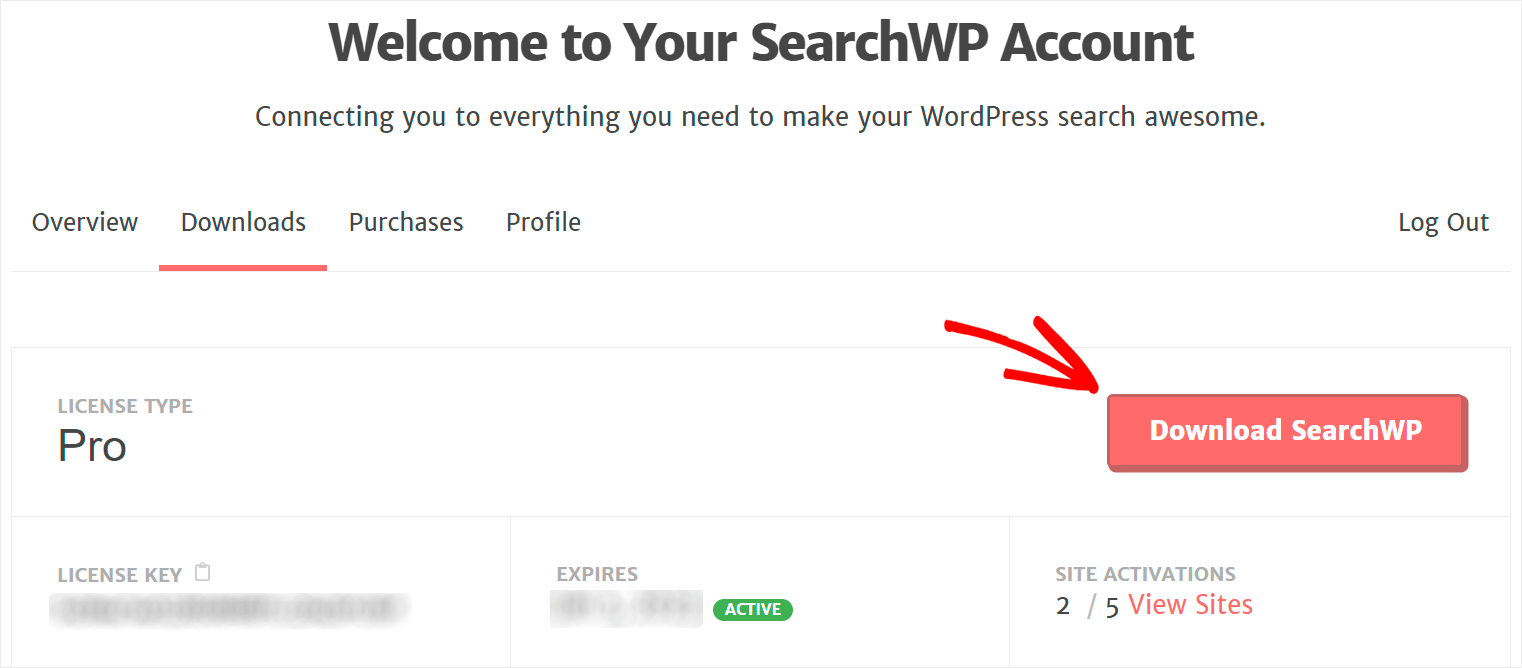
然后,在同一页面上复制您的许可证密钥。 您将在以下步骤之一中需要它来激活您的插件副本。
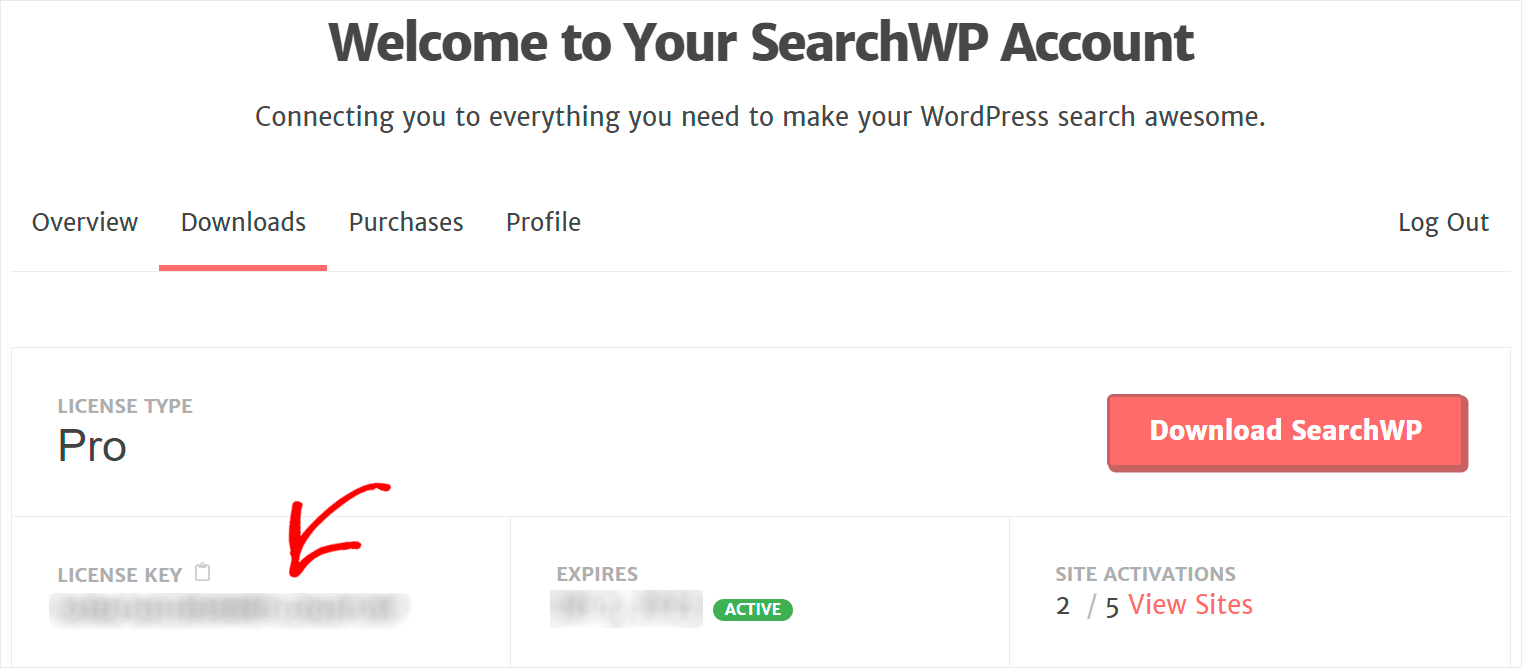
下一步是将下载的 ZIP 文件上传到您的站点并安装 SearchWP。 如果您需要帮助,可以按照本指南安装 WordPress 插件。
插件安装后,您需要激活许可证。
首先,将鼠标悬停在 WordPress 仪表板顶部的SearchWP按钮上。
然后从下拉菜单中选择激活许可证选项。
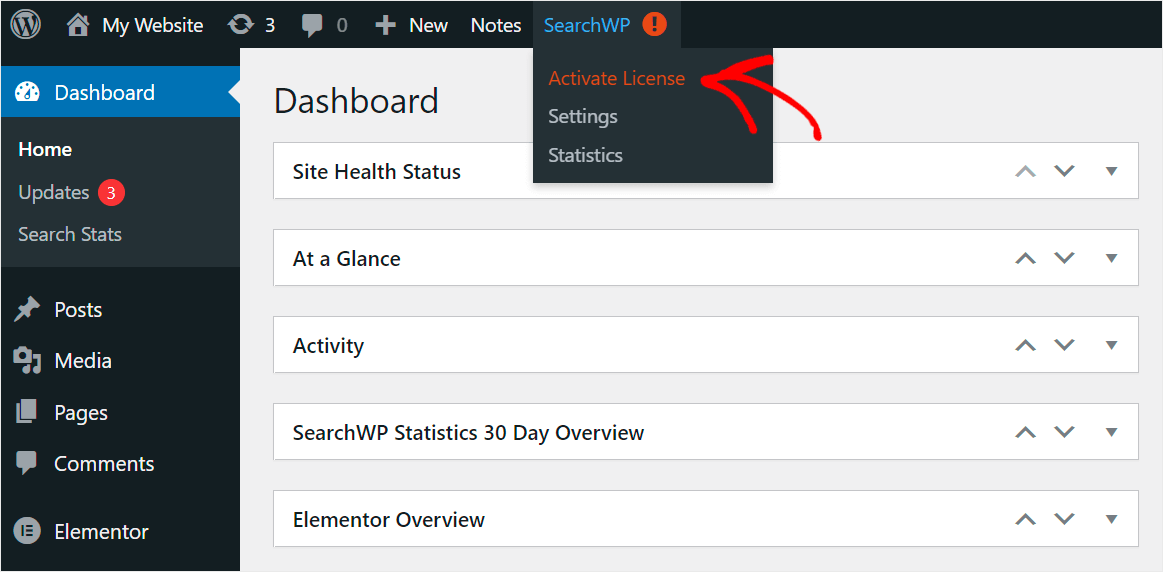
这将带您到许可证选项卡。 将您的许可证密钥粘贴到许可证框中,然后单击激活。
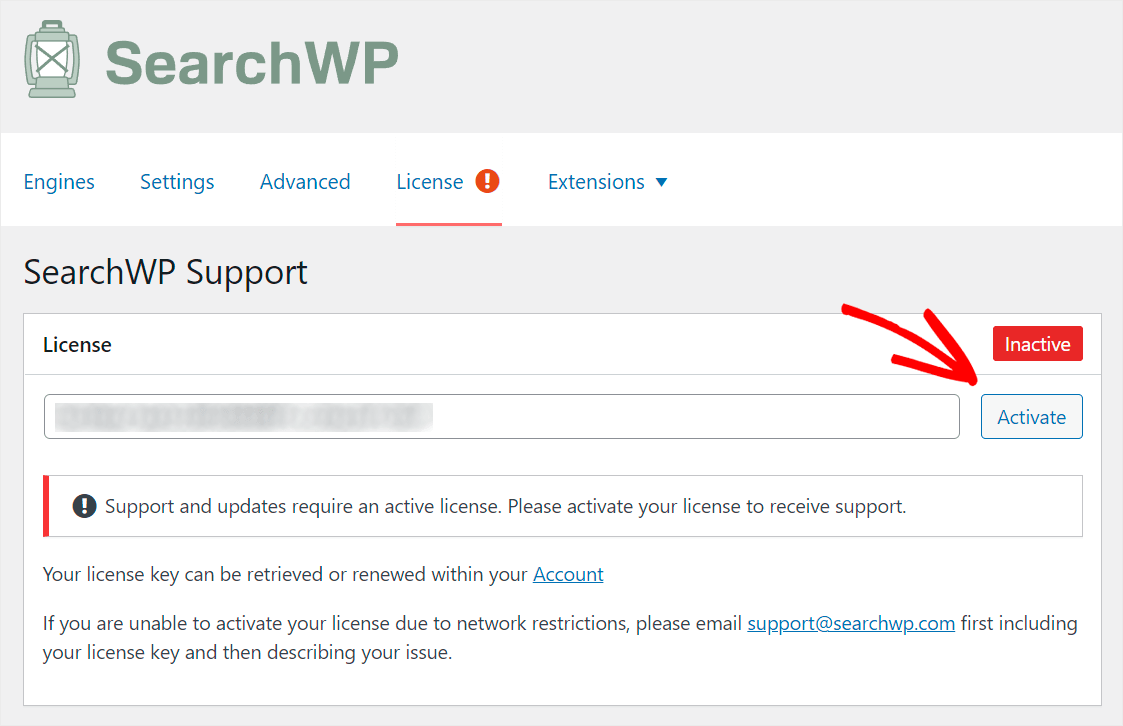
激活您的 SearchWP 副本后,您就可以继续下一步并安装 Co-Authors Plus 插件了。
第 2 步:安装 Co-Authors Plus 插件
此插件允许您为内容定义多个作者、指定其他作者数据、添加来宾作者等。
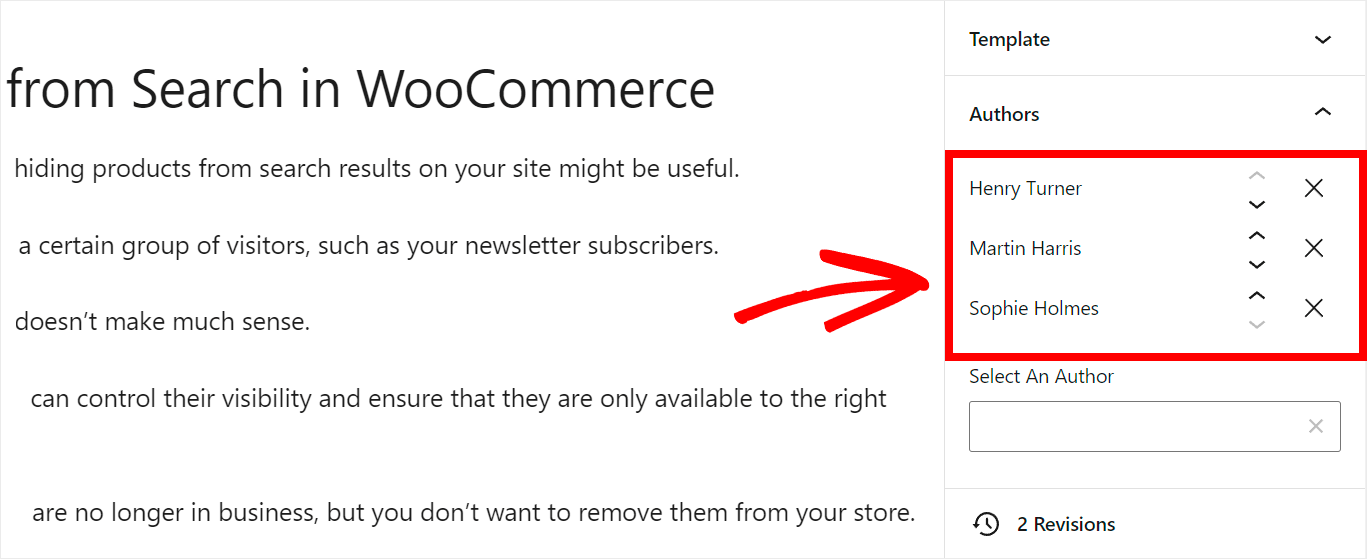
此外,它还与 SearchWP 无缝集成。 因此,您只需单击几下即可添加您的作者进行搜索。
您可以从其官方页面下载 Co-Authors Plus 插件。 下载完成后,以与 SearchWP 相同的方式安装插件。
第 3 步:安装 SearchWP Co-Authors Plus 集成扩展
安装 Co-Authors Plus 插件后,您还需要安装其 SearchWP 集成扩展。
要开始使用,请导航到 WordPress 仪表板左侧面板上 SearchWP 部分中的扩展选项卡。
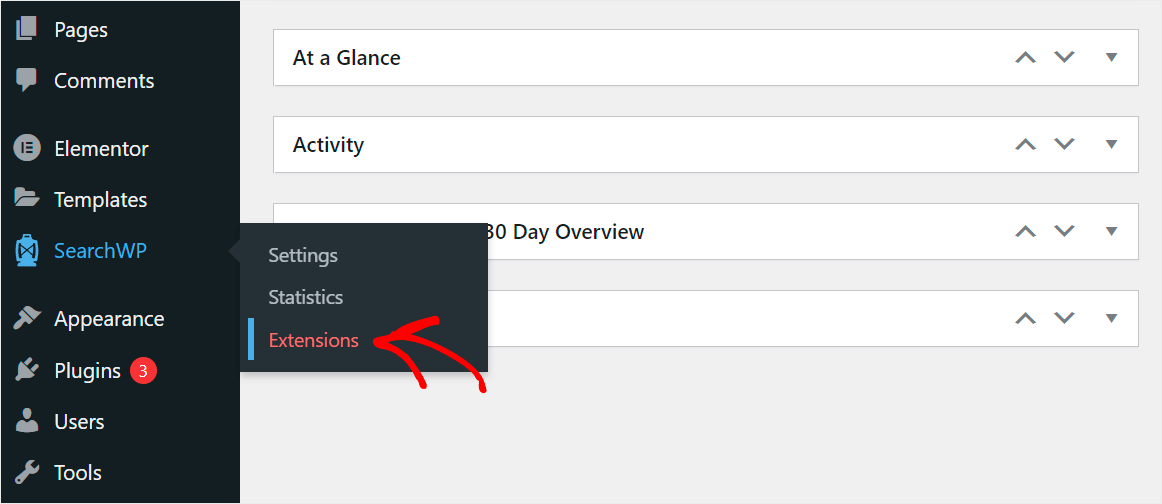
然后,使用右上角的搜索字段搜索Co-Authors Plus Integration 。
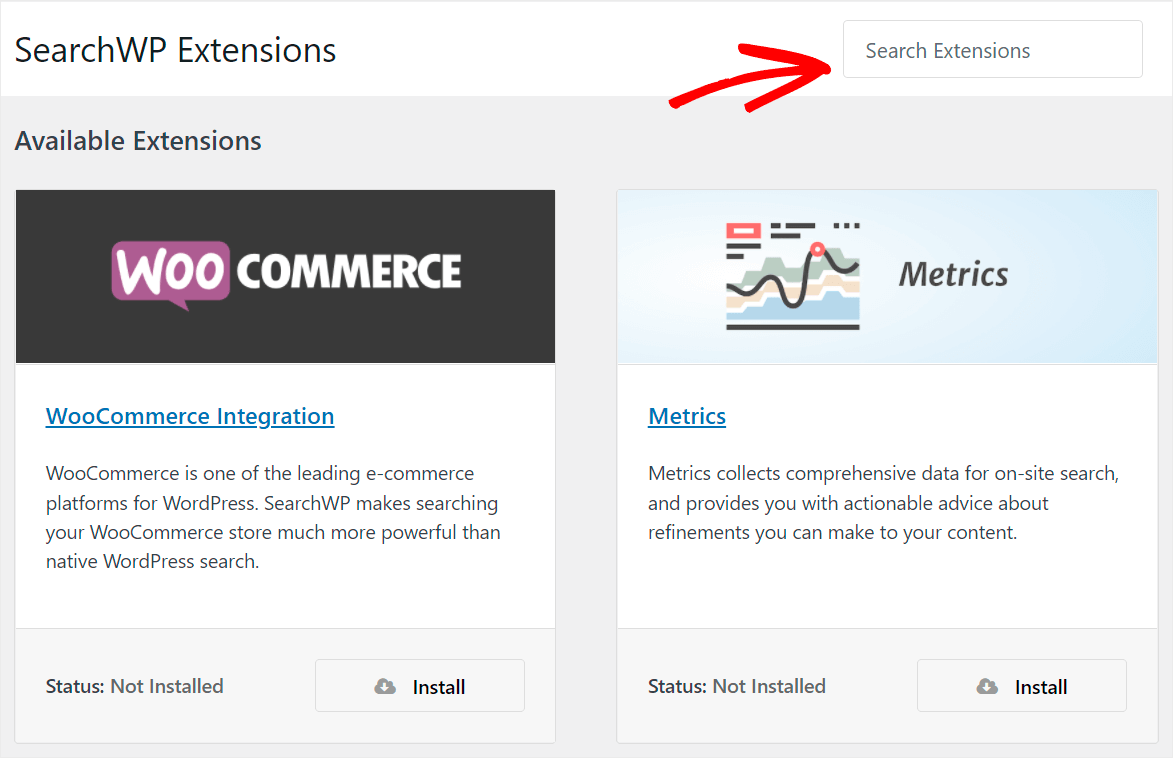
找到扩展程序后,单击安装。
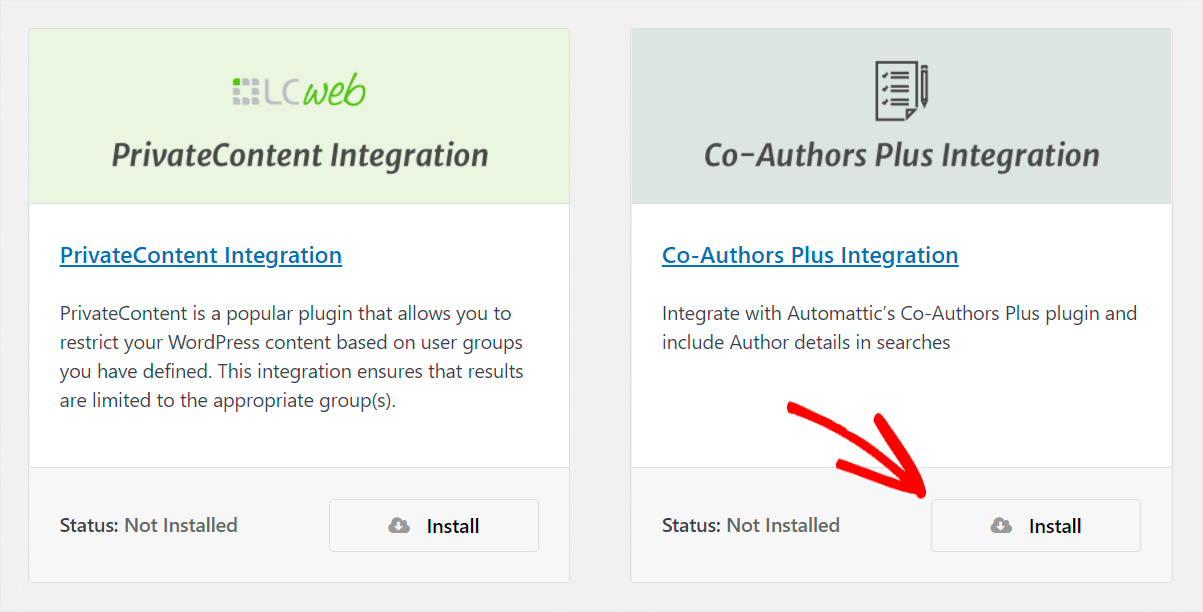
安装扩展程序后,您就可以继续下一步并自定义您的搜索引擎了。
第 4 步:自定义您的搜索引擎
要开始使用,请单击 WordPress 仪表板左侧面板上的SearchWP 。
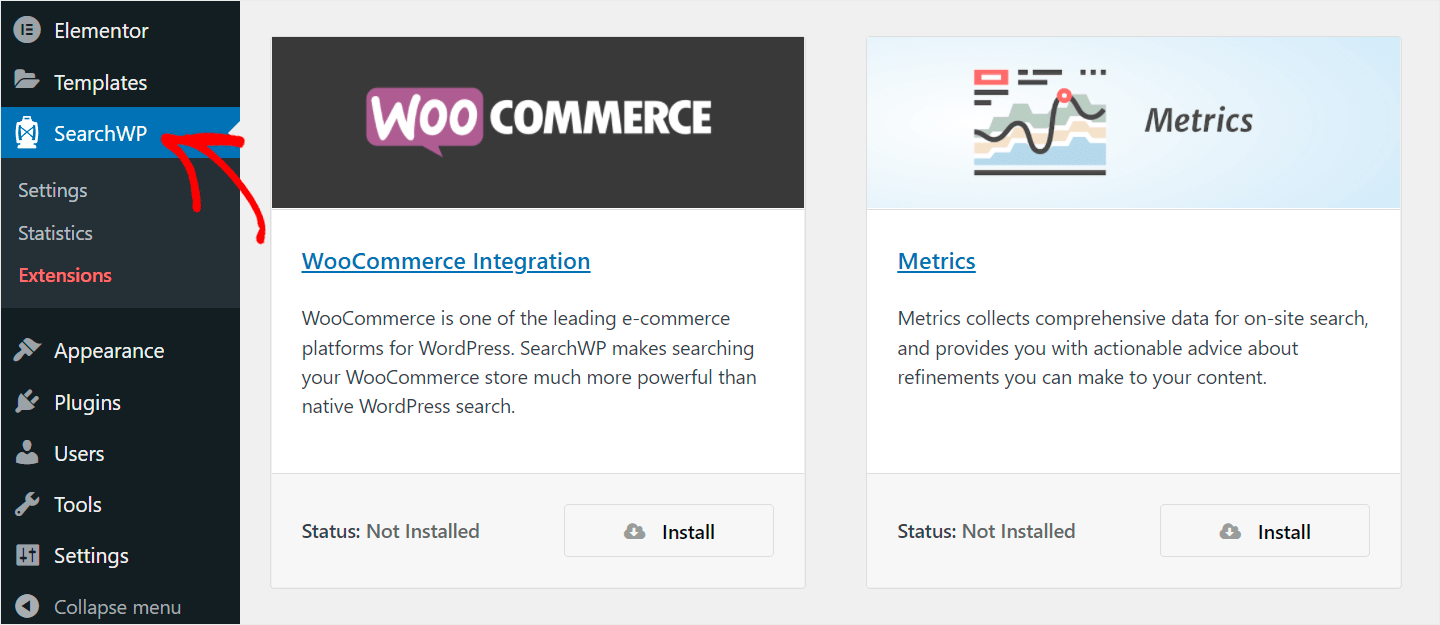
它将带您进入“引擎”选项卡,您可以在其中管理使用 SearchWP 创建的搜索引擎。

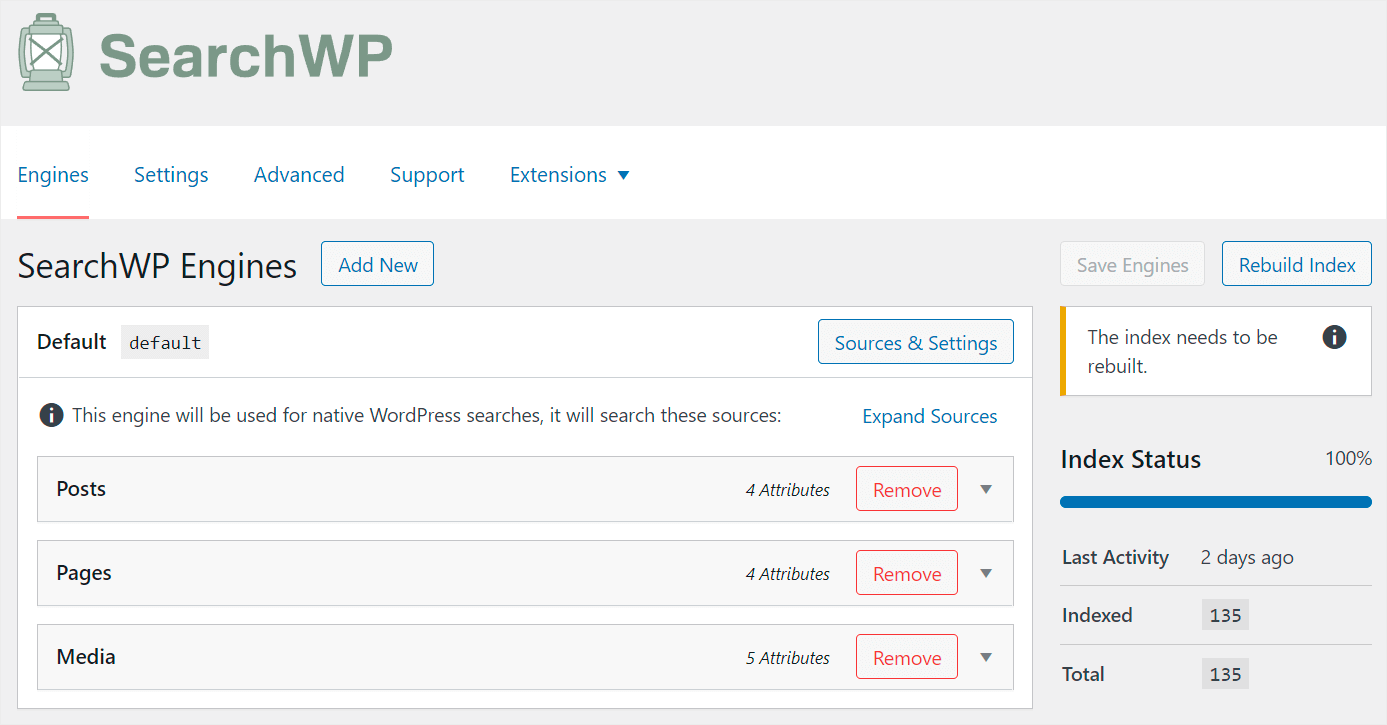
现在,只有默认搜索引擎。 SearchWP 在安装后自动创建它,并使用它来管理搜索在整个站点上的工作方式。
您可以编辑其设置以自定义 WordPress 查找匹配项的位置、它考虑的属性等等。
目前,它有 3 个搜索源: Posts 、 Pages和Media 。
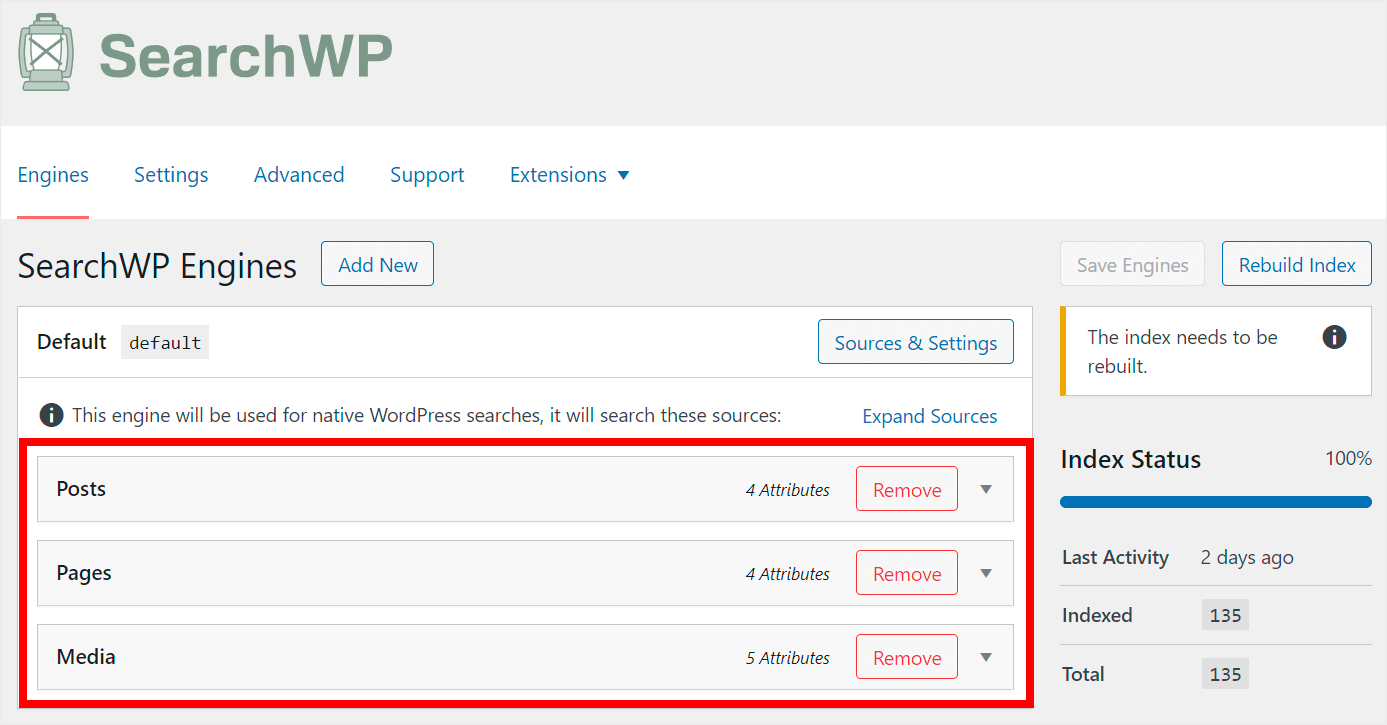
要在您网站的搜索结果中包含作者,您需要将他们作为属性添加到帖子搜索源中。
要开始,请单击重建索引按钮。 它将使 WordPress 重新索引您的所有帖子和作者,以便它们对搜索引擎可见。
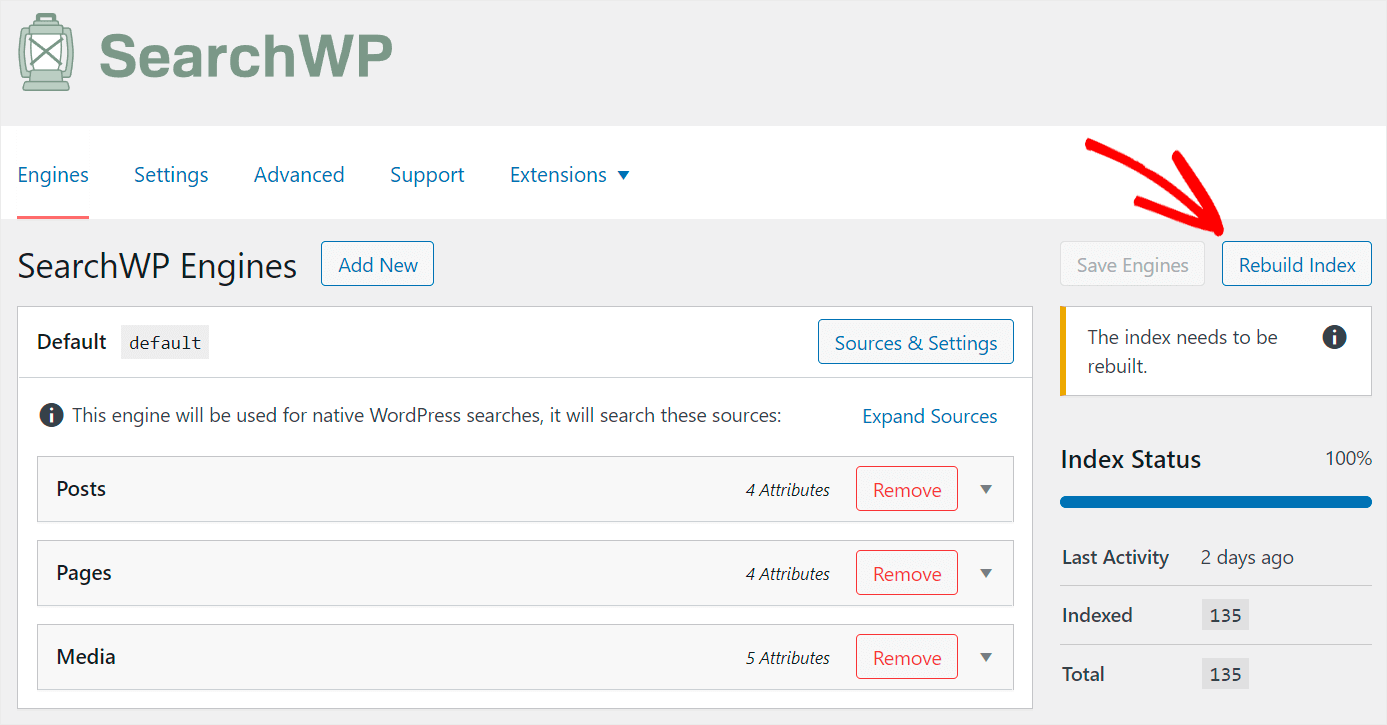
然后,单击帖子搜索源以展开其设置。
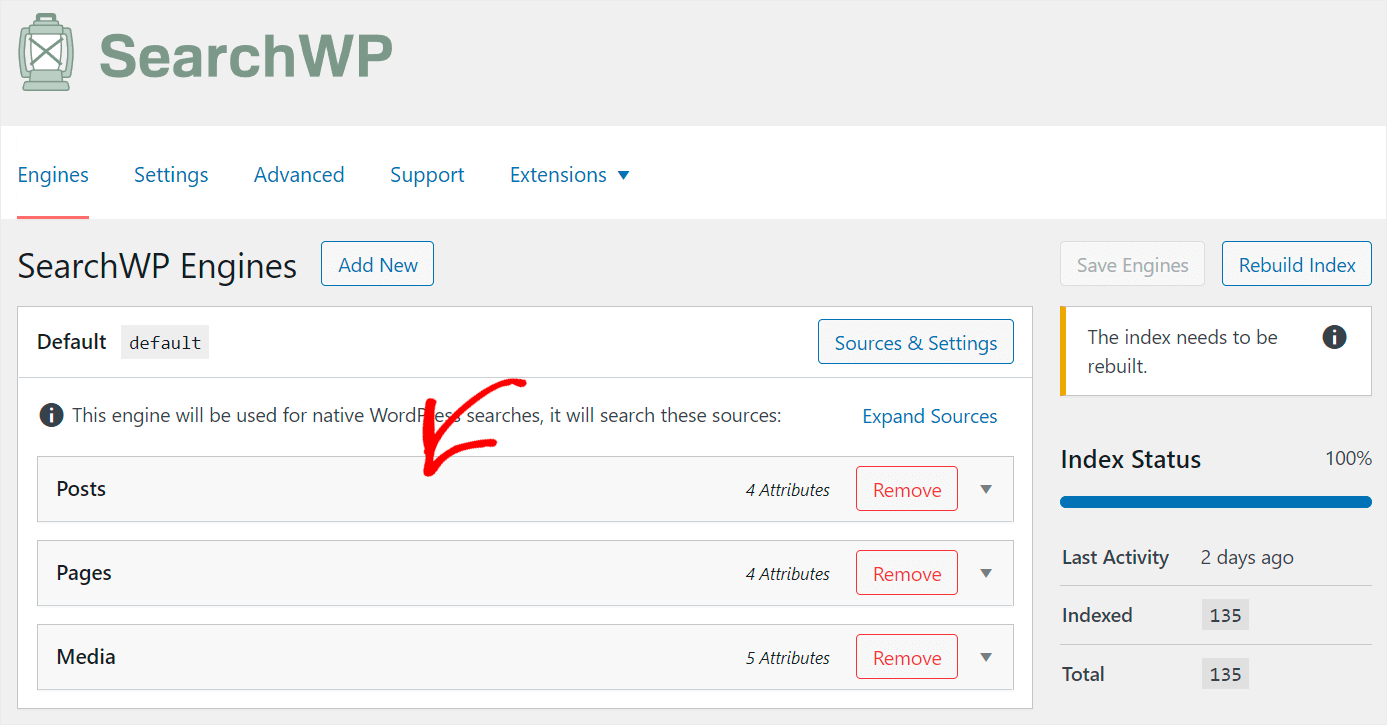
接下来,单击添加/删除属性。
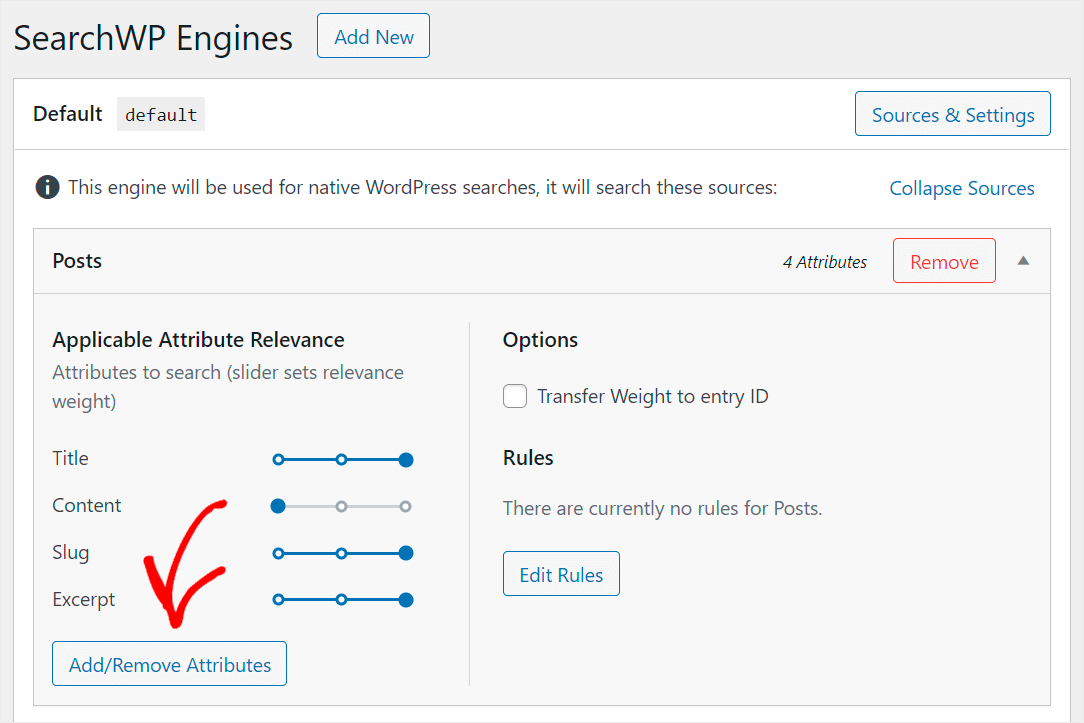
Co-Authors Plus 插件将作者的数据存储在自定义字段中。 因此,要将作者搜索添加到您的站点,您需要将这些自定义字段添加为属性。
为此,请在“自定义字段”字段中输入“共同作者”。
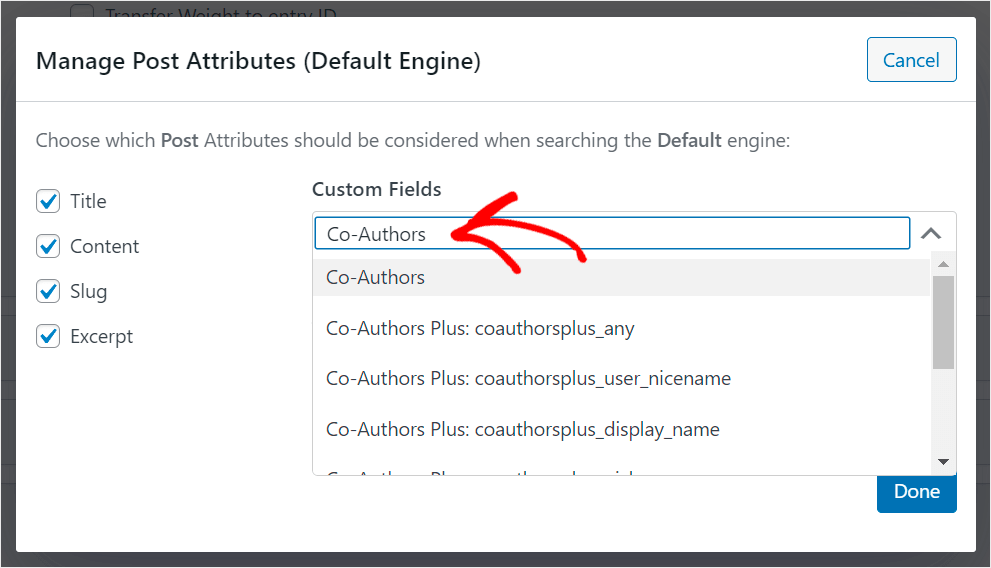
然后,从下拉菜单中选择Co-Authors Plus: coauthosplus_any选项。
通过添加此自定义字段,您可以搜索任何作者的数据,包括他们的姓名、昵称等。
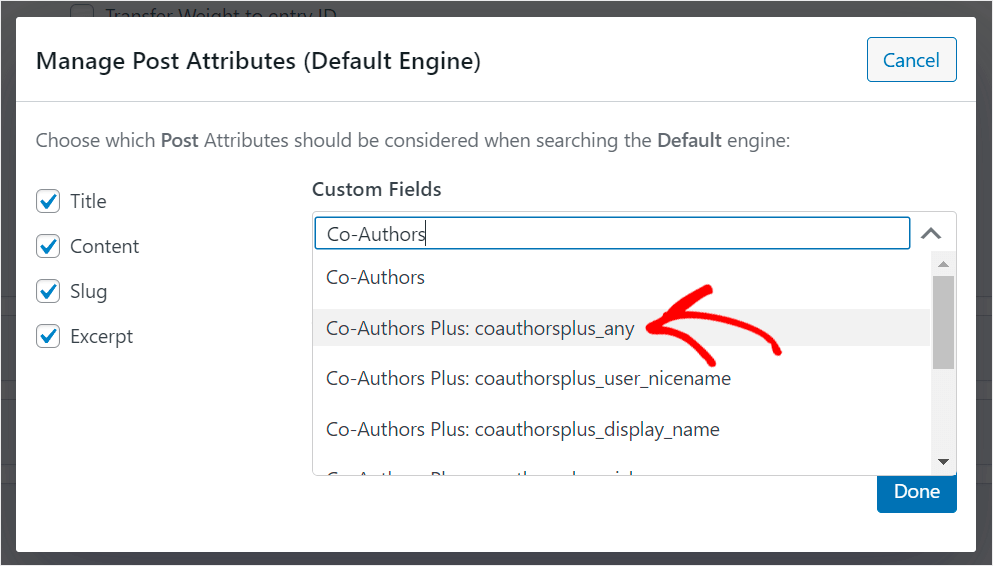
完成后,单击完成。
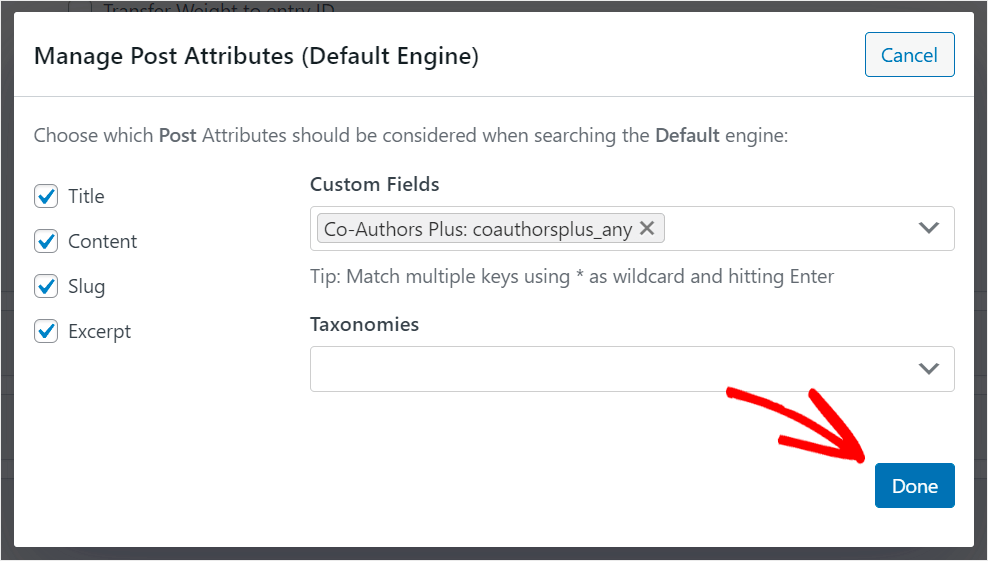
最后一步是保存您对默认搜索引擎所做的更改。
为此,请单击右上角的保存引擎按钮。
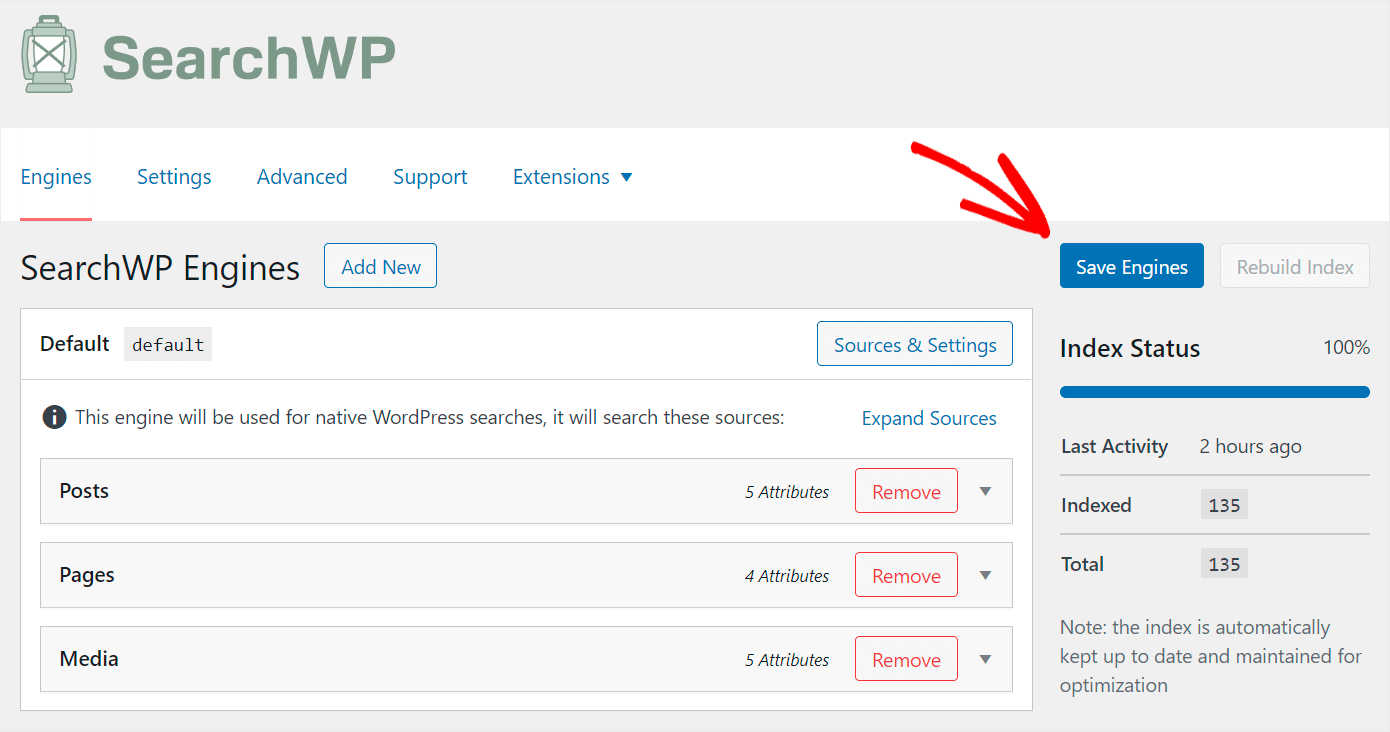
然后,再次按下重建索引按钮,以便 WordPress 了解我们所做的更改。
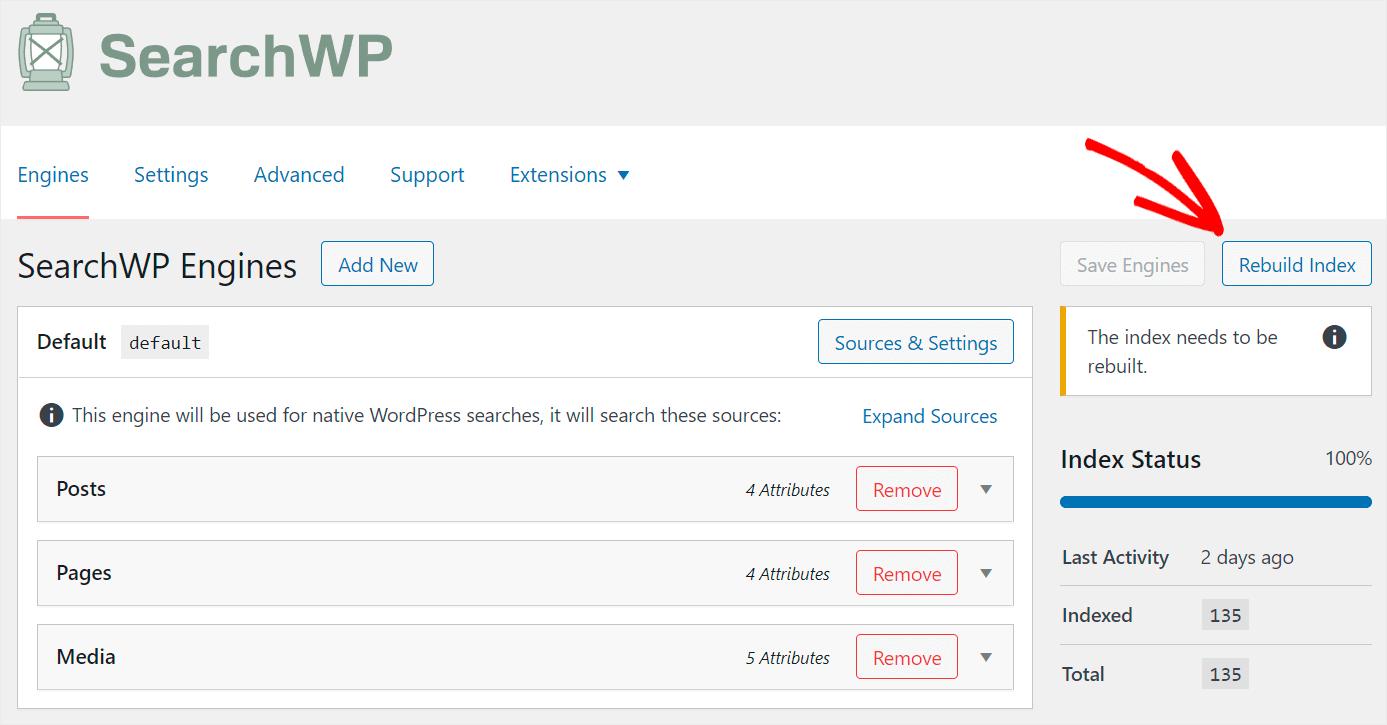
而已。 现在您的访问者可以搜索特定作者撰写的帖子。
让我们确保并尝试您的新搜索。
第 5 步:按作者测试您的新搜索
为此,请单击左上角站点名称下的访问站点按钮。

然后在您网站的搜索栏中输入您要查找其帖子的作者姓名。
例如,我们的测试站点上有一位名叫Henry Turner的作者。 让我们试着找到他写的帖子。
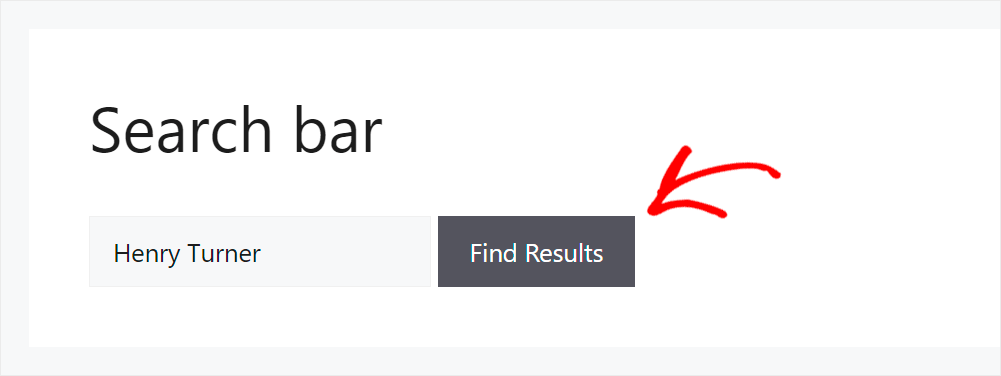
如您所见,我们成功找到了 Henry Turner 撰写的帖子。
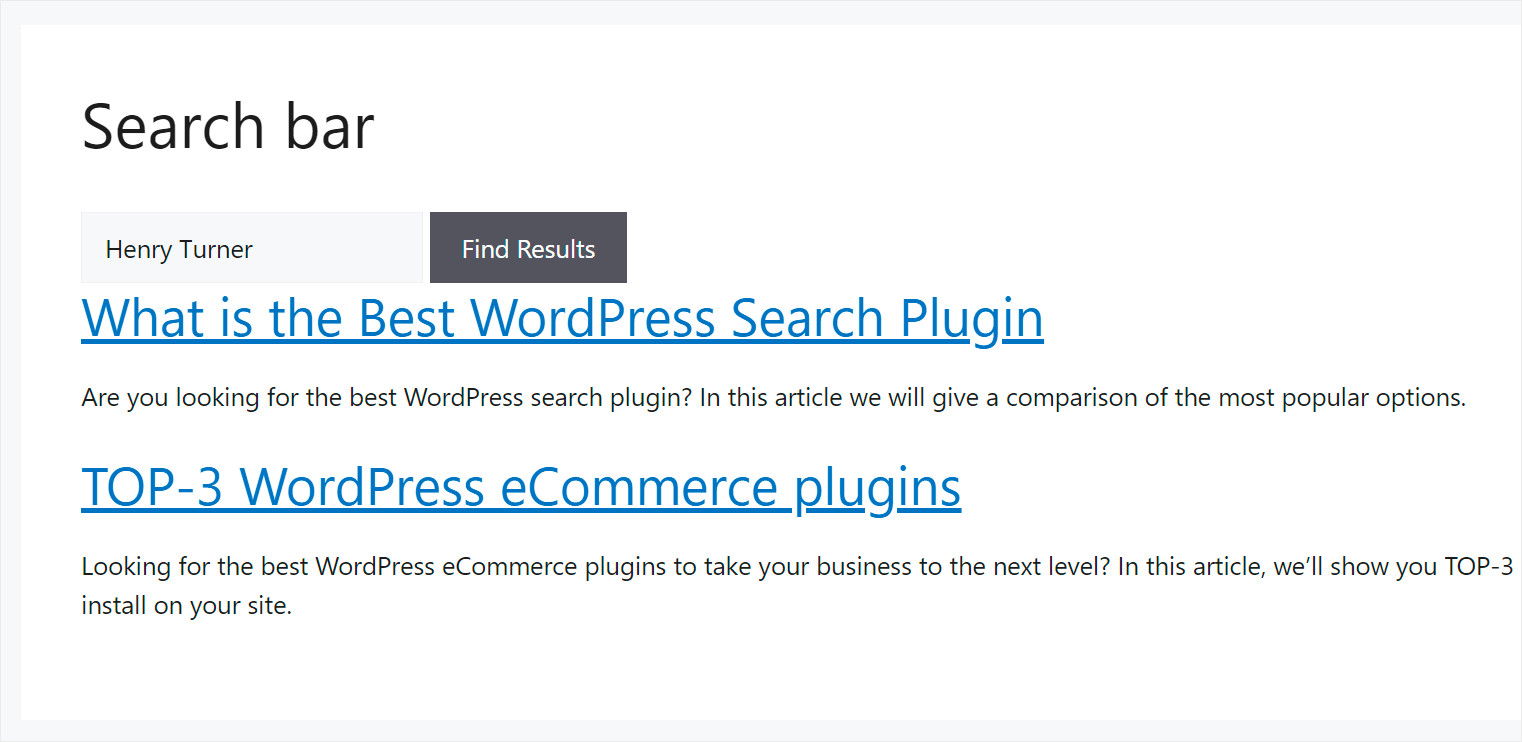
让我们也尝试查找另一位作者Sophie Holmes的帖子。
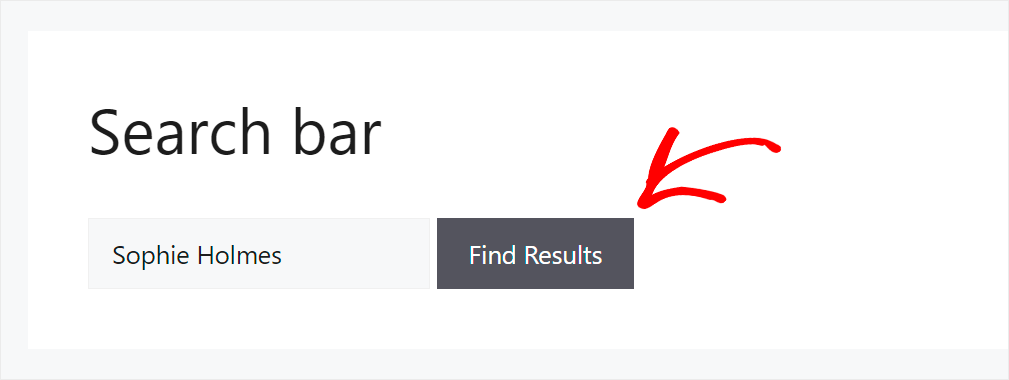
我们也找到了这个作者写的帖子。
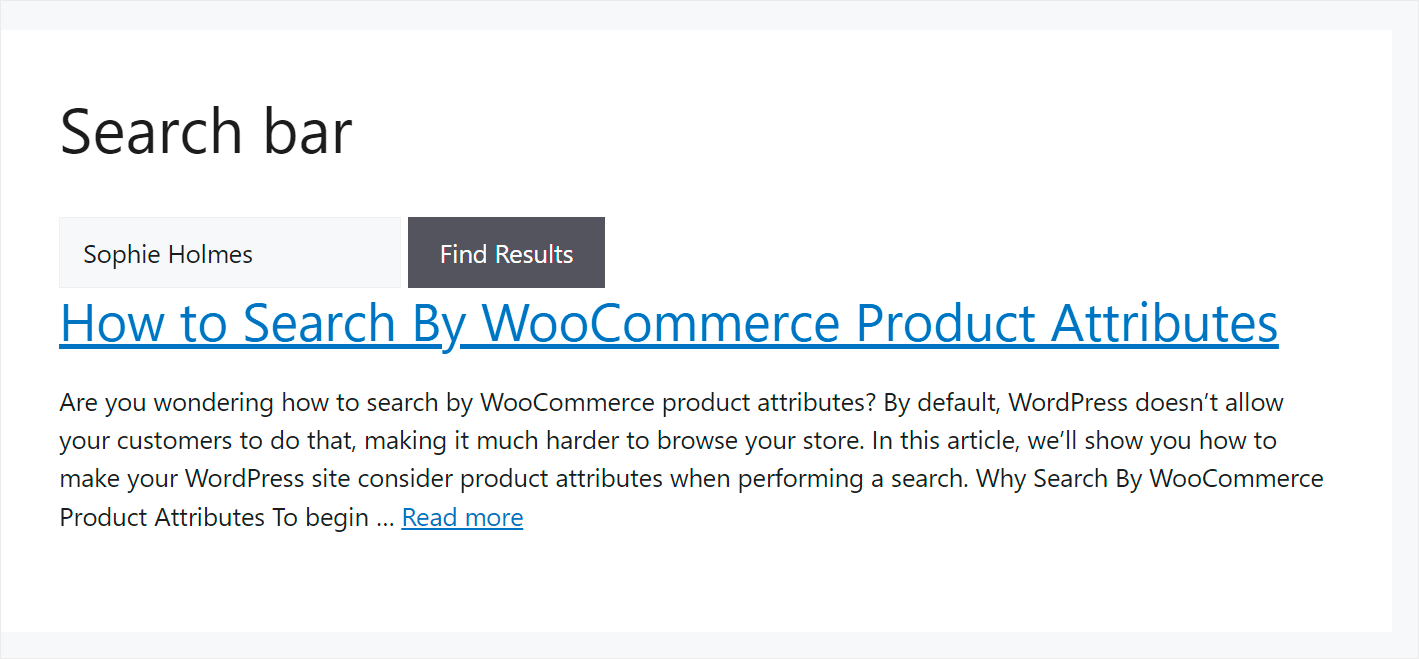
这意味着现在按作者搜索在我们的网站上工作。
在本分步教程中,您学习了如何在 WordPress 搜索结果中添加作者。
它将帮助您的访问者更快地找到特定作者的帖子并增加您获得的网页浏览量。
您准备好在您的网站上搜索作者并开始向访问者提供更相关的搜索结果了吗? 您可以在此处获取您的 SearchWP 副本。
想要将特定页面置于您网站的搜索结果顶部? 查看如何在 WordPress 指南中确定特定搜索结果的优先级。
您可能还想阅读我们的下一篇文章,了解如何将模糊搜索添加到您的 WordPress 网站以使 WordPress 搜索部分匹配项。
